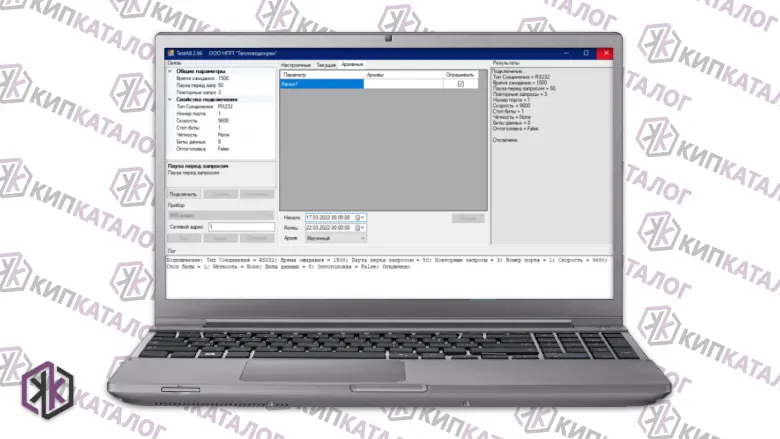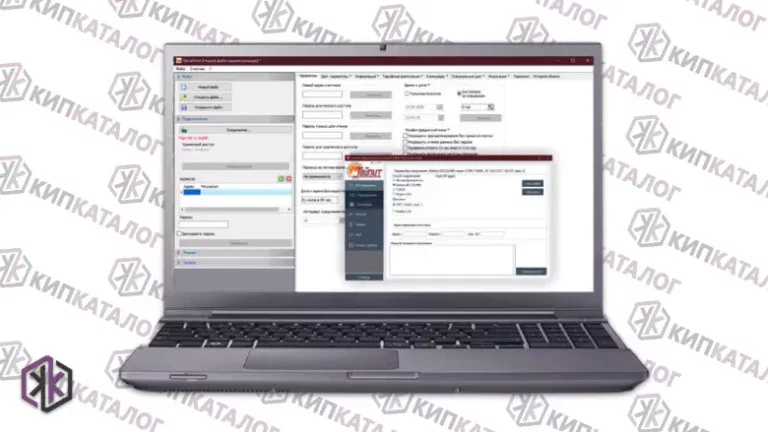Программа «TestAll Pulsar», Пульсар
⎋ Программа для настройки приборов учета и счетчиков импульсов-регистраторов «Пульсар» (Тепловодохран). Скачать бесплатно с сайта
➀ Приложение TestAll Pulsar для работ по пусконаладке оборудования Пульсар (Тепловодохран) ➤ Настройка приборов учета ➤ Скачать бесплатно
Программа «TestAll Pulsar» — это универсальное приложение для пусконаладочных работ оборудования «Пульсар» (Тепловодохран). Подходит для настройки приборов учета и счетчиков импульсов-регистраторов, а именно:
- Счетчики тепла общедомовые и квартирные Пульсар
- Счетчики воды электронные Пульсар
- Счетчики импульсов-регистраторы Пульсар
- и д.р.
Типы соединений
ПО TestAll поддерживает следующие типы соединений:
- RS-232
- TCP Client/Server
- GSM-CSD
- UDP Client
- TCP Server с ID
RS-232 выбирается для приборов, которые используют физический com-порт, либо создают виртуальный. Посмотреть, какой com-порт задан в системе, можно через «Диспетчер устройств», в разделе «Порты (COM и LPT)».
TCP Client/Server выбирается для приборов, которые работают в режиме ТСP Client/Server (если прибор в режиме Client, то в TestAll выбирается тип Server, если Server, то выбирается тип соединения Client.
☞ В типе соединения TCP Server вводится только tcp-порт, в режиме TCP Client – используемый ip- адрес и tcp-порт.
При выборе соединения GSM-CSD в графе «Номер телефона» вводится номер sim- карты, установленной в CSD-ведомый модем, и выбирается нужный com-порт, по которому идёт подключение CSD-мастера.
Если модем или преобразователь работают в режиме UDP Server, то тип соединения выбирается UDP Client, вводятся ip адрес и tcp-порт. Настройки аналогичны режиму TCP, отличие лишь в самом соединении.
Если модем в режиме TCP Server ID, то используем такой же тип соединения. В графе порт вводим tcp-порт, в графе ID — ID модема, подключение которого ожидается. В TCP сервер ID задействован один порт, но у каждого прибора дополнительно настраивается ID, по которому происходит опрос этого прибора с порта, т.е. не нужно создавать требуемое количество соединений TCP сервера.
Сначала в TestAll для требуемого прибора задаётся ID латинскими буквами или цифрами, после чего сохраняете изменения для выбранного параметра нажатием на кнопку «Запись».
Подключение приборов
При подключении приборов Пульсар нужно в графе «Сетевой адрес» ввести заводской номер прибора, который по умолчанию является сетевым адресом, выбрать любой прибор из списка наших приборов, и нажать появившуюся кнопку «Тип» для определения драйвера, с которым работает данный прибор.
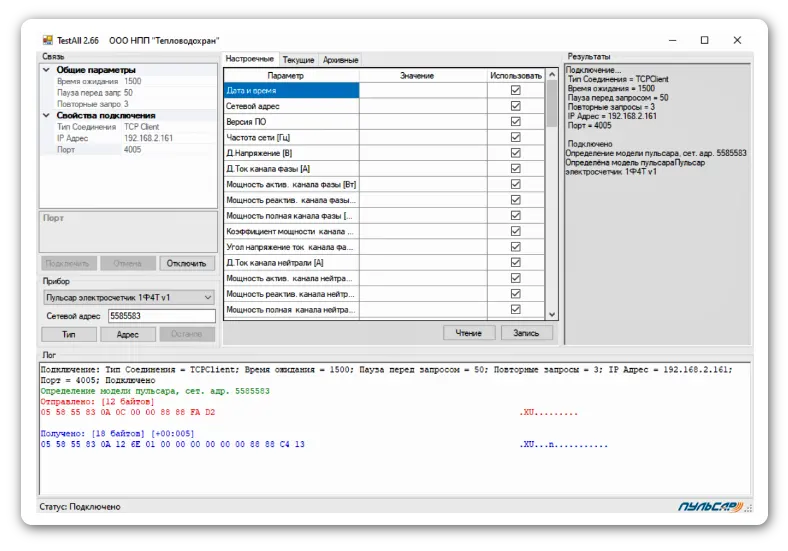
Если на линии находится один прибор, то подключиться к нему можно по широковещательному адресу «1» , выбрав любой прибор нашего производства, и нажав на кнопку «Адрес». Для подключения приборов сторонних изготовителей нужно выбрать тип прибора и ввести его сетевой адрес.
Параметры и показания TestAll
В интерфейсе программы TestAll имеются вкладки с наименованием доступных параметров:
- Настроечные параметры
- Текущие параметры
- Архивные параметры
В настроечных параметрах указываются параметры, которые доступны для изменения, и те, которые были зашиты на заводе-изготовителе при производстве приборов учета.
Текущие параметры позволяют увидеть данные, которые находятся в приборе в данный момент времени.
Архивные параметры хранят в себе данные за прошедшие периоды и позволяют прочитать их в зависимости от выбранного вами типа архива и интервала (месячные, суточные, часовые, получасовые, настраиваемые).
Внесение изменений в параметры и их считывание происходит через кнопки «Запись» и «Чтение». В графе «Лог» указывается обмен данных прибора с ПО TestAll. Красным цветом отображается запрос к прибору, синим — ответ от него.
Для того, чтобы очистить поля «Лог» и «Результаты» в ПО TestAll, необходимо нажать правой кнопкой мыши по выбранному вами полю и нажать на «Очистить». Чтобы сохранить данные из полей «Результаты» и «Лог», нужно нажать правой кнопкой по выбранному вами полю и нажать на «Сохранить». После этого в окне «Сохранения» вводим имя файла и нажимаем «Сохранить».
Значения показаний ПО TestAll («качества»)
- 20000 — нет данных (например, в приборе отсутствует какой-то тип архивов: прибор модификации ЭКО, у которого есть только месячные архивы, а с него пытаются запросить суточные).
- 192 — ошибок нет (чтение данных происходит, отображаются показания, которые записаны в приборе).
- 12 — прибор не отвечает, либо ответы искажены (физическое подключение: отсутствует питание на интерфейс, перепутаны местами провода, и т. п.).
- 4 — параметр не поддерживается драйвером (драйвер прибора отсутствует).
Скачать программу
☞ Скачать бесплатно программное обеспечение «TestAll Pulsar» для приборов учета Пульсар, можно на сайте kipkatalog.ru
Актуальная версия ПО: TestAll Pulsar от 10.01.2024 — 205,2 Мб
Архивные версии программы:
- TestAll Pulsar от 29.12.2022 — Скачать
- TestAll Pulsar от 16.05.2022 — Скачать
- TestAll Pulsar 2.66 от 24.02.2022 — Скачать

- Поддержка более 370 типов приборов учета тепла, воды, электроэнергии и др.
- Автоматический и ручной опрос GSM/GPRS модемов, УСПД
- АРМ + WEB-интерфейс + мобильное приложение (Android / iOS)
- Таблицы, графики, отчеты, карты, мнемосхема, журналы работ, профиль мощности, анализ данных и НС
- Без абонентской платы, бесплатная лицензия